win11弹出ms-gamingoverlay提示的解决方法 win11玩游戏ms-gamingoverlay怎么办
更新时间:2024-02-22 17:08:05作者:zheng
有些用户在使用win11操作系统玩游戏的时候,打开游戏电脑弹出了ms-gamingoverlay的提示,这可能是因为电脑中的游戏设置出现了问题,只需要在win11设置中的游戏设置中的xbox game bar和摄像中进行调整就可以了,那么具体该如何操作呢?今天小编就教大家win11弹出ms-gamingoverlay提示的解决方法,如果你刚好遇到这个问题,跟着小编一起来操作吧。
解决方法:
第一步:
1、首先是进入系统“设置”。
2、然后进入左侧的“游戏”。
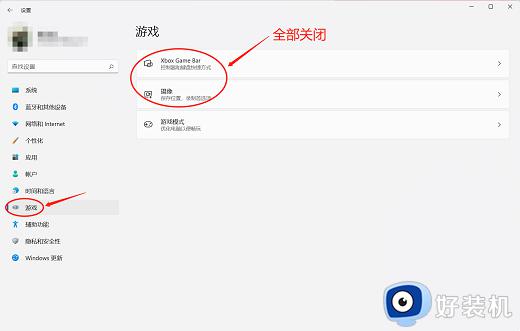
3、再进入右侧的“屏幕截图”。
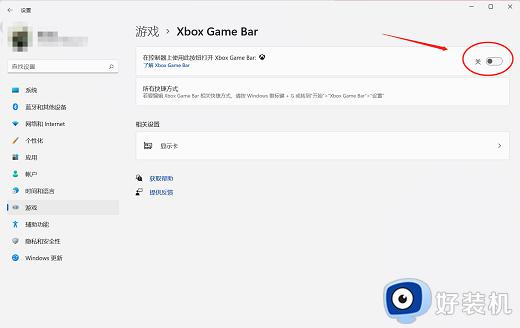
4、接着在录制偏好设置中关闭“录制游戏过程”就可以了。
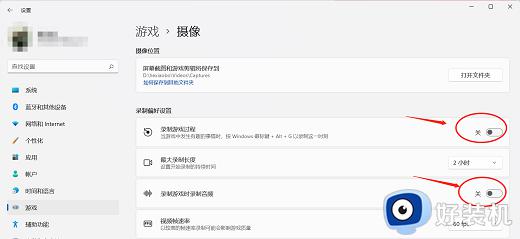
但是有些win11电脑设置之后还是会出现弹框,再出现弹框就需要执行第二步操作!
第二步:
1、打开win+R,输入regedit进入注册表编辑器。
2、查找AppCaptureEnabled选项。
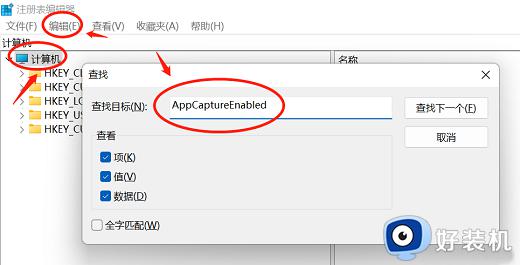
PS:选中计算机,点击编辑,选择查找,输入需要查找的值,进行查找!
3、将AppCaptureEnabled选项的值由原来的1改为0。

以上就是win11弹出ms-gamingoverlay提示的解决方法的全部内容,还有不懂得用户就可以根据小编的方法来操作吧,希望能够帮助到大家。
win11弹出ms-gamingoverlay提示的解决方法 win11玩游戏ms-gamingoverlay怎么办相关教程
- msgamingoverlay一直跳出来win11的修复方法 win11怎么解决msgamingoverlay
- msgamingoverlay一直跳出来win11 win11开游戏就弹出ms如何解决
- win11每次安装软件都要弹出提示怎么办 win11每次安装软件都要提示解决方法
- win11玩游戏弹回桌面怎么办 win11玩游戏老是弹回桌面解决方法
- win11玩游戏鼠标跳出来怎么办 win11玩游戏鼠标老是弹出来解决方法
- win11全屏时为什么老是弹出任务栏 win11全屏时老是弹出任务栏两种解决方法
- win11玩游戏弹出任务栏怎么办 win11玩游戏总是弹出任务栏如何解决
- win11玩游戏老是弹出桌面怎么办 win11玩游戏老是弹回桌面解决方法
- win11打开游戏弹出ms-gamingoverlay怎么办 win11打开游戏时提示“ms-gamingoverlay”如何解决
- win11提示内核出现问题怎么办 win11内核出现问题的解决方法
- win11家庭版右键怎么直接打开所有选项的方法 win11家庭版右键如何显示所有选项
- win11家庭版右键没有bitlocker怎么办 win11家庭版找不到bitlocker如何处理
- win11家庭版任务栏怎么透明 win11家庭版任务栏设置成透明的步骤
- win11家庭版无法访问u盘怎么回事 win11家庭版u盘拒绝访问怎么解决
- win11自动输入密码登录设置方法 win11怎样设置开机自动输入密登陆
- win11界面乱跳怎么办 win11界面跳屏如何处理
win11教程推荐
- 1 win11安装ie浏览器的方法 win11如何安装IE浏览器
- 2 win11截图怎么操作 win11截图的几种方法
- 3 win11桌面字体颜色怎么改 win11如何更换字体颜色
- 4 电脑怎么取消更新win11系统 电脑如何取消更新系统win11
- 5 win10鼠标光标不见了怎么找回 win10鼠标光标不见了的解决方法
- 6 win11找不到用户组怎么办 win11电脑里找不到用户和组处理方法
- 7 更新win11系统后进不了桌面怎么办 win11更新后进不去系统处理方法
- 8 win11桌面刷新不流畅解决方法 win11桌面刷新很卡怎么办
- 9 win11更改为管理员账户的步骤 win11怎么切换为管理员
- 10 win11桌面卡顿掉帧怎么办 win11桌面卡住不动解决方法
